本帖最后由 明远智睿123 于 2019-4-3 17:56 编辑
明远智睿MY-SAMA5-EK200 启动手册
1 准备开发板套件开发板套件由开发板和开发板配件组成。
1.1 开发板组成开发板由以下器件组装而成: MY-SAMA5-CB200(核心板)一片 MY-SAMA5-MB200(底板)一片 液晶显示屏一块 触摸屏一片
1.2 开发板配件开发板配件有: 电源 USB线 串口线 标准网线
2 开发板接口概览在启动开发板之前我们需要认识一些接口,并将这些接口正确连接到计算机。这里我先认识MY-SAMA5-MB200的接口。
2.1 MY-SAMA5-MB200正面图
2.2 MY-SAMA5-MB200背面图
3 快速启动开发板1)跳到“开发板与计算机的连接”那一节中“关闭电源开关”,“连接电源线”操作。
2)跳到“开发板的启动”那一节中的“为开发板上电”,从那开始继续操作。
说明:快速启动方式下,开发板与计算机没有连接,但是从液晶屏上是可以看出系统启动状态的。
4 开发板与计算机的连接由于在很多情况下我们需要连接开发板与计算机,下面内容将描述开发板与计算机的连接方式。
4.1 关闭电源开关1)在连接开发板与计算机之前,我们需要检查开发板电源开关状态,并确保电源开关是断开状态。
2)使开发板电源开关处于断开的方式是:将开发板电源开关(开发板正面图的图示11)按到断开状态(—:闭合,O:断开)。
4.2 串口线的连接4.2.1 线缆连接1)将串口线一端连接到开发板的图示13,一端连接到计算机。
2)如果计算机没有串口,则需要自行准备USB转串口线并连接。
3)如果没有连接串口线,将不能通过串口方式与开发板交互。但是不影响开发板的启动及烧录系统。
4.2.2 串口终端工具配置1)通过Windows的设备管理器找到计算机上我们使用端口号。
2)配置串口终端工具的各参数。
SecureCRT & USB串口3 示例配置如下:
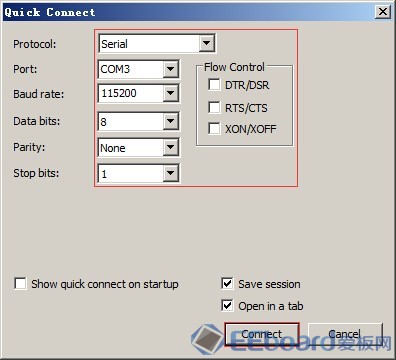
4.3 网线的连接
将网线一端插入开发板的图示9,网线另一端插入计算机的网口。
4.4 USB下载线的连接将USB线一端连接到开发板的图示22,另外一端插入计算机的USB接口。
4.5 连接电源线将电源线一端连接到开发板的图示12,一端连接电源插座。
5 开发板的启动在“开发板与计算机的连接”中按照顺序进行操作后,我们的开发板与计算机的连接已经完成了。要使开发板启动,我们需要为开发板上电。
5.1 为开发板上电将开发板电源开关(开发板正面图的图示11)按到闭合状态(—:闭合,O:断开)。
5.2 观察启动状况
5.2.1 串口终端动态会看到计算机的串口终端有开发板启动过程中输出的启动过程信息。示例信息如下:
5.2.2 开发板动态启动到一定阶段后,开发板上的led灯会一直闪烁。
5.2.3 显示屏状态如果液晶显示屏正确连接,会看到在开发板的启动过程中显示屏有输出图像。
|  /3
/3 
 /3
/3 